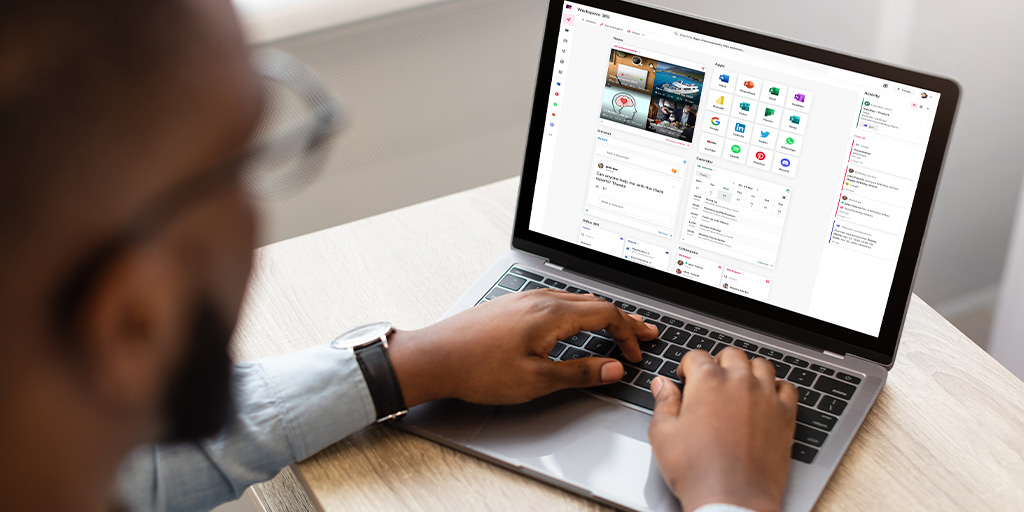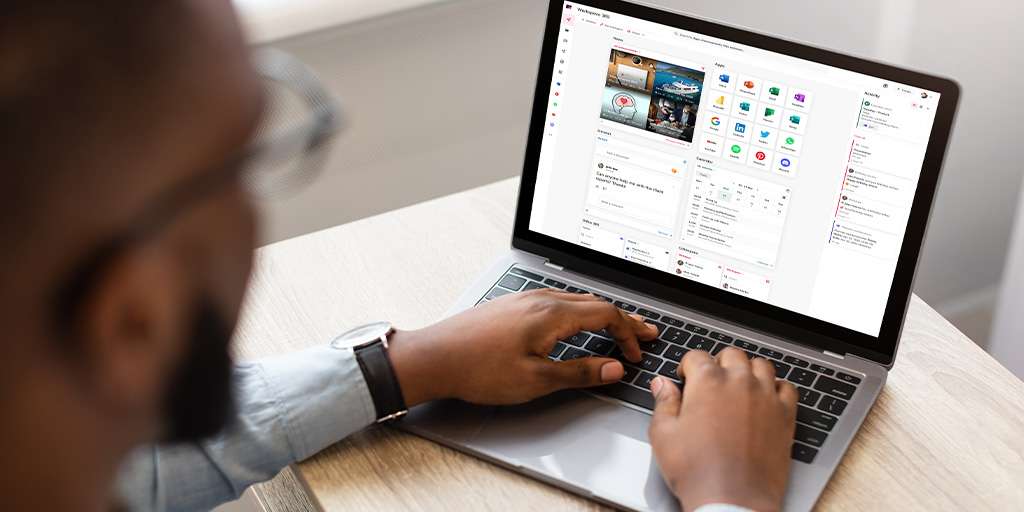Veel bedrijven bezitten SharePoint en OneDrive for Business al, maar in veel gevallen blijft de fileserver (netwerkschijf) nog steeds in gebruik. Voor mensen die al 15 jaar op dezelfde manier met documenten werken blijkt de overstap naar SharePoint en OneDrive vaak lastig, want wanneer gebruik je het een en wanneer het ander? En hoe voorkom je dat je het overzicht kwijtraakt over de opslaglocatie van bestanden? Het antwoord is simpel: door alle diensten te combineren in één Documenten App. Wij leggen je uit waarom en hoe.
Waarom nog steeds een file server (netwerkschijf)?
Ondanks het feit dat steeds meer werkzaamheden online plaatsvinden, zijn veel bedrijven nog gebonden aan hun fileserver. Dit is begrijpelijk - en in veel gevallen simpelweg nodig omdat er nog applicaties gekoppeld zijn aan de netwerkschijf en er integraties gebouwd zijn op de huidige technologieën. Daarnaast is er soms zo'n groot archief opgebouwd dat bedrijven een volledige migratie naar SharePoint nog niet aandurven.
Waarom bedrijven kijken naar Office 365
Binnen bedrijven kijkt de IT-afdeling al naar Office 365 om de Exchange servers te vervangen. Hierdoor raakt de term Office 365 bekend in de organisatie en krijgen mensen kennis van de sterke technologieën. Helaas weten zij vaak niet dat Office 365 een verzameling is van meer dan 30 verschillende tools, die niet allemaal gebruikt zullen worden.
Bij veel klanten wordt Office 365 door de IT-afdeling gekozen om op te zetten als digital workspace. Echter ontdekken ze al snel dat SharePoint en OneDrive (onderdelen van Office 365) heel sterk zijn, maar slechts bij een kleine groep aansluit.Vaak bevat het te veel verschillen voor de medewerkers die al 10 tot 25 jaar op dezelfde manier werken.
Sommige mensen moeten nog steeds op de fileserver werken, maar krijgen nu ook SharePoint en OneDrive erbij waardoor ze wel drie verschillende plekken hebben om documenten op te slaan (twee verschillende pagina's en dan nog de netwerkschijf).
Om die reden kiezen bedrijven er vaak voor om het complete document managementsysteem (alle drie de oplossingen) samen te voegen in één documenten app binnen Workspace 365.
SharePoint versus OneDrive for Business: het verschil
Eén van de grootste verschillen tussen SharePoint en OneDrive for Business is het doel van het gebruik. Want hoewel ze allebei gebruikt worden als online documentenopslag, is de een geschikter voor persoonlijke documenten, terwijl de ander geschikter is voor gedeelde bestanden en samenwerking.
Met zowel SharePoint als OneDrive for Business kun je online of lokaal documenten opslaan en synchroniseren naar al je apparaten. Echter is OneDrive for Business standaard ingesteld als jouw persoonlijke documentenopslag, waarbij documenten als standaard niet gedeeld zijn.
SharePoint aan de andere kant is juist zeer geschikt om samen te werken. Naast documentenopslag ben je in staat om intranetpagina's te maken en flows te koppelen aan bestanden. Bestanden die je opslaat in SharePoint worden standaard beschikbaar gemaakt aan de personen die recht hebben op de gedeelde SharePoint Site. Hiermee kun je gemakkelijk (tegelijkertijd) samenwerken in documenten.
Waarom zou je SharePoint, OneDrive en de fileserver (netwerkschijf) samenbrengen?
Een groot verschil tussen zowel SharePoint als OneDrive for Business en de fileserver is de visuele weergave. De meeste mensen zijn gewend aan de Windows Verkenner (het mapje in hun taakbalk). Dit is precies de weergave van de fileserver. Als je SharePoint en OneDrive for Business online opent hebben ze echter een compleet andere weergave die veel verschilt van de fileserver. Dit maakt in veel gevallen de overstap te groot en ingewikkeld, omdat het te veel verschilt van wat mensen gewend zijn.
Daarnaast is het gebruik van verschillende oplossingen voor veel mensen verwarrend. Elke oplossing heeft immers een andere locatie, waardoor bestanden snel zoekraken of op de verkeerde locatie worden opgeslagen. Dit zorgt ervoor dat je een documentendetective wordt die op drie plekken moet zoeken en vervolgens nog de juiste versie eruit moet vissen, omdat dingen dubbel opgeslagen worden.
Een consistente documenten ervaring in Workspace 365
In de documenten app van Workspace 365 werk je gemakkelijk met SharePoint, OneDrive for Business en fileserver documenten. De weergave van de documenten app komt overeen met de Windows Verkenner, wat ervoor zorgt dat gebruikers sneller wennen en zoeken. De weergave is onafhankelijk van de onderliggende technologie, dus als deze zou veranderen blijft de gebruikerservaring hetzelfde.
Workspace 365 stelt je in staat om niet alleen jouw SharePoint en OneDrive for Business bestanden altijd en overal te openen vanaf elk device, maar zelfs ook jouw fileserver bestanden. Daarnaast zijn bestanden gemakkelijk van de ene naar de andere locatie te verplaatsen. Zo kun je altijd verder werken waar je gebleven was en heb je altijd consistente ervaring en data.
Office Online in de fileserver en verlaging van Office licentiekosten
Vanuit de documenten app open je al jouw Office Documenten met één klik in Office Online of in jouw lokale Office apps - je kunt hiervoor zelf jouw voorkeur instellen. Voorheen was het alleen mogelijk om fileserver bestanden met Office Online te openen als je een Office Pro Plus licentie had. Dit was voor veel medewerkers geen logische keuze, omdat zij niet intensief met Office programma's werken. Ze hadden echter de licentie wel nodig om hun fileserver bestanden in Office Online te openen, wat een kostbare keuze was voor dit type medewerker.
Workspace 365 is gevalideerd door Microsoft en maakt het daarom mogelijk om fileserver documenten te openen in Office Online met elk type Office licentie waarbij Office Online inbegrepen is. Voorbeelden zijn Business Essentials, F1 of E1 licenties. Hierdoor besparen sommige klanten tot wel 10 euro per user, per maand en wordt het een logischere keuze om over te gaan naar een moderne manier van werken.
Om de Office Online editors in gebruik te nemen bij de fileserver dien je eerst contact met ons op te nemen om te controleren of dit binnen jullie Workspace 365 licentie toegestaan is.